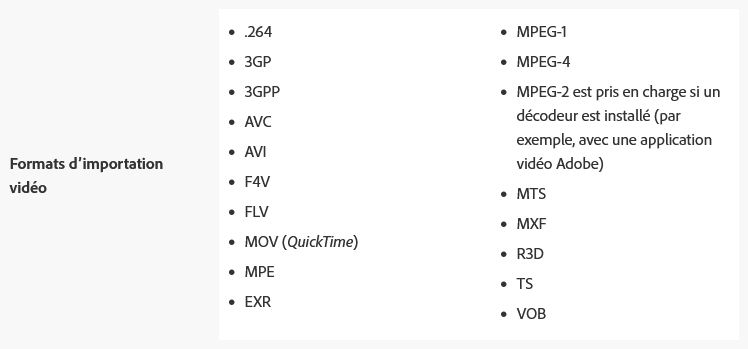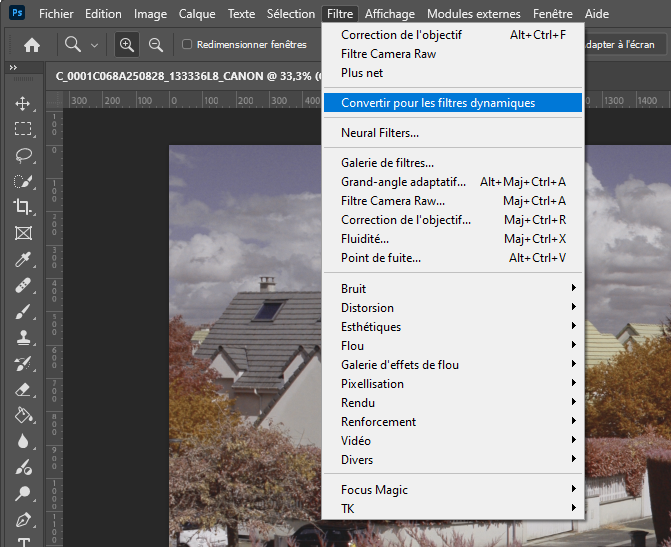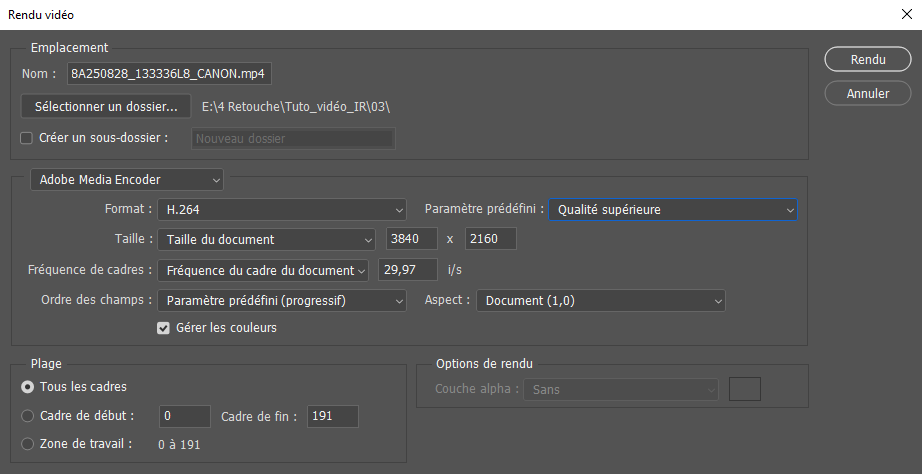Tutoriel retouche vidéo infrarouge
Éditez vos vidéos infrarouges 100% avec Photoshop CC
Si Photoshop CC est très apprécié pour la retouche avancée des photos IR, la plupart de ses filtres et calques de réglages peuvent également s’appliquer aux vidéos. Notamment le filtre « Camera RAW », qui donne accès à des fonctions très utiles en retouche vidéo comme le réglage de la balance des blancs ou le mélangeur de couleurs. Dans ce tutoriel, je vous présente une méthode complète de retouche vidéo infrarouge utilisant uniquement Photoshop CC.
Avant d’aborder la retouche vidéo IR, un rappel des prérequis nécessaires à la pratique de cette technique me semble nécessaire. Pour réaliser une vidéo infrarouge, il vous faut :
- Un appareil photo converti full-spectrum proposant un mode vidéo.
- Un filtre infrarouge.
- Un objectif ne souffrant pas de hotspot.
- Une charte de couleurs.
Pour ce tutoriel, j’utiliserai une caméra Canon R50 V full-spectrum associée à l’objectif Canon EF-S 24mm F/2.8 STM, une sélection de filtres infrarouges de Kolari Vision et une charte ColorChecker Passport Photo 2.
Au niveau de la captation vidéo infrarouge, le seul point d’attention est le réglage de la balance des blancs sur votre boitier. En effet, à moins de filmer en format RAW video (qui n’est pas supporté par Photoshop CC), vous n’aurez pas accès à la même latitude de réglage de la balance des blancs en post-production. Utilisez une charte de gris neutre pour ajuster la balance des blancs sur votre appareil photo avant de capter votre séquence vidéo infrarouge.
Enfin, certaines caméras permettent de charger des LUTs et de les appliquer dès la captation vidéo. En vidéo infrarouge, il vous sera donc possible, moyennant la LUT adéquate, d’obtenir en sortie de caméra des fichiers déjà exploitables avec le mélangeur de couches RVB appliqué.
Ouverture d’une vidéo IR dans Photoshop CC
L’ouverture d’une vidéo dans Photoshop CC est similaire à l’ouverture d’une image : Fichier -> Ouvrir. Attention toutefois : Photoshop CC ne lit pas tous les formats vidéo. Le site d’Adobe liste les formats de tous les fichiers pouvant être importés dans Photoshop CC, dont les fichiers vidéo.
Photoshop CC peut donc lire la majeure partie des fichiers vidéo produits par des appareils photos entrée et milieu de gamme (codec h.264). Les fichiers vidéo de caméra professionnelles, notamment le format RAW vidéo et le codec h.265, ne sont pas pris en charge.
Dans ce tutoriel, j’ai réglé le format vidéo sur XF-AVC S YCC422 10bit.
Calques de réglages vidéo dans Photoshop CC
Photoshop CC vous permet d’appliquer l’ensemble des calques de réglages à votre vidéo IR de la même manière que pour une image. Ceux-ci sont appliqués à l’ensemble de la vidéo et peuvent être masqués de la même manière qu’en retouche photo. Si vous filmez avec un filtre infrarouge 720nm, par exemple, vous pouvez donc effectuer un mélangeur de couches RVB avec le calque de réglages « Mélangeur de couches » comme s’il s’agissait d’une photo, ou encore charger la LUT correspondante.
Si vous avez correctement réglé la balance des blancs de votre caméra infrarouge, le rendu obtenu est satisfaisant dès cette étape. Il vous suffit ensuite de poursuivre le post-traitement de votre vidéo en utilisant des calques de réglages comme « Niveau » ou « Courbe ».
Filtres d’effets vidéo dans Photoshop CC
Contrairement aux calques de réglages, l’utilisation des filtres de Photoshop CC dans vos vidéos nécessite une étape spécifique. En effet, si vous sélectionnez simplement un filtre d’effet dans le menu « Filtre », celui-ci sera appliqué uniquement à la seule image pointée dans la timeline de la vidéo et non à la vidéo entière. Une vidéo se composant en moyenne de 30 images par secondes, il faudrait donc répéter l’opération image par image… Heureusement, une technique existe pour palier à ce problème !
Car oui, c’est ce que l’on aimerait faire : appliquer un filtre à l’ensemble des images de notre vidéo d’un coup, et non image par image. Pour y parvenir, il vous suffit de sélectionner l’option « Convertir pour les filtres dynamiques » dans l’onglet « Filtre ».
Cette fonction de Photoshop CC va vous permettre de rendre chaque filtre dynamique, c’est-à-dire que vous pouvez à tout moment changer les valeurs des filtres appliqués à une image, alors qu’auparavant ces filtres étaient statiques. De plus, lorsque cette option est activée sur une vidéo, les filtres sont appliqués à l’intégralité des images la composant. Nous pouvons donc désormais appliquer tous les filtres photos de Photoshop CC à notre vidéo !
Le filtre le plus utile en retouche vidéo infrarouge est le « Filtre Camera RAW », qui vous donne accès à l’ensemble des réglages de Camera RAW pour vos vidéos. Et notamment :
- La récupération des tons clairs et des tons foncés.
- Le réglage précis de la balance des blancs.
- Le mélangeur de couleurs.
- La netteté et le débruitage.
Exportation d’une vidéo dans Photoshop CC
Une fois votre vidéo infrarouge ajustée selon votre goût, vous pouvez l’exporter au format de votre choix avec la commande Fichier – Exportation – Rendu vidéo. Différentes options d’exportation sont sélectionnables suivant la finalité de votre vidéo :
Et voilà le résultat d’une séquence de vidéos en infrarouge avec différents filtres IR :
La différence de gamut entre une photo et une vidéo infrarouge
La principale différence entre une photo et une vidéo infrarouge réside dans les espaces colorimétriques, ou gamut, associés à chacun de ces fichiers. Les espaces colorimétriques couramment utilisés en photo sont le sRVB, l’Adobe RVB et le ProPhoto, alors qu’en vidéo nous devront compter sur le Rec.709, le Rec.2020 ou encore le C.Gamut (chez Canon). Pour en apprendre davantage sur les espaces de couleurs, je vous renvoie sur ce site web de référence : https://www.guide-gestion-des-couleurs.com/espaces-couleurs-gamut.html
Quelle conséquence en retouche vidéo ? Si vous souhaitez obtenir le même rendu colorimétrique entre vos photos et vos vidéos infrarouges, vous allez devoir assurer la correspondance entre gamut photo et gamut vidéo. Je vous propose à cet effet une technique de calibrage spécifique.
Calibrage vidéo infrarouge avec Photoshop CC
Ce calibrage consiste à ajuster les différents réglages colorimétriques proposés par Photoshop CC afin d’obtenir des rendus colorimétriques photo et vidéo similaires. Pour effectuer un calibrage le plus précis possible, l’emploi d’une charte de couleurs est vivement conseillé. Ce calibrage est utilisé pour un gamut vidéo donné : si vous filmez en REC.709, ce calibrage ne sera pas le même que si vous filmez en C.Gamut. Un calibrage différent est donc à prévoir pour chaque Gamut vidéo que vous utiliserez.
De même, un calibrage vaut pour un filtre infrarouge donné. Ici j’utilise le filtre CandyChrome, dont les nombreuses tonalités offertes en font le meilleur candidat pour illustrer mon propos.
Première étape : disposer d’une photo infrarouge de référence de votre charte de couleurs avec le filtre infrarouge que vous voulez utiliser en vidéo :

Cette photo exportée en RVB est issue d’un RAW 14bits après réglage de la balance des blancs sur le gris neutre et application de la LUT de réglages dédiée au filtre CandyChrome.
Deuxième étape : filmer la même charte sous le même éclairage avec le même filtre et le même réglage de balance des blancs, et en extraire une image. Ici j’ai fait le choix du gamut REC.709 :

Comme le Canon R50 V gère les LUTs en interne, la vidéo de la charte fournit les bonnes tonalités dès la captation, sans avoir à appliquer la LUT dans Photoshop CC. On voit bien ici que certaines couleurs de la charte diffèrent entre la photo (à gauche) et la vidéo (à droite) :
Le calibrage colorimétrique vise à rendre la charte vidéo similaire à la charte photo à l’aide du filtre « Camera RAW » de Photoshop CC.
Troisième étape : ouvrir le filtre « Camera RAW » (en ayant bien pris soin de convertir notre vidéo pour les filtres dynamiques auparavant). Ce filtre va tout d’abord vous permettre d’ajuster la balance des blancs en cliquant sur le carré de gris neutre de votre charte. Puis l’onglet « Mélangeur de couleurs » vous donne accès aux réglages de la teinte, de la saturation et de la luminance de plusieurs composantes de couleurs. Il vous suffit alors de jouer sur ces réglages en comparant le résultat avec la photo de référence de la première étape. Voici les réglages effectués avec ma configuration :
Et voici la comparaison finale entre la charte photo (à gauche) et la charte vidéo ainsi ajustée (à droite) :
Les couleurs correspondent mieux à la suite de ce calibrage. Appliquez les mêmes réglages du filtre Camera RAW à vos prochaines vidéos enregistrées en RC.709 pour retrouver en vidéo infrarouge le même rendu colorimétrique que vos photos infrarouges.
La preuve en image :
Une fois cette étape passée, vous avez tout le loisir d’effectuer des réglages supplémentaires (niveaux, courbes…) et même d’utiliser un filtre de « Correction de l’objectif » pour redresser les perspectives de votre vidéo !
J’ai conçu un pack de LUTs dédiées au traitement photo et vidéo infrarouge. Ces LUTs sont optimisées pour fonctionner avec Ligthroom Classic et gèrent la balance des blancs, le mélangeur de canaux RVB et les réglages précis avec ce logiciel.
Ils fonctionnent également avec d’autres logiciels photo et vidéo.
A travers mon savoir-faire dans le domaine de la photographie infrarouge, je propose un large panel de prestations de captation photo et vidéo IR pour vos projets scientifiques et shootings artistiques.
Découvrez les offres associées en cliquant sur le lien ci-contre :
Découvrez enfin mes derniers articles de blog traitant de la photographie infrarouge :

Le tutoriel photographie infrarouge de référence en 2025
Tutoriel photographie infrarouge de référence pour bien débuter dans cette technique fantastique.

5 conseils photo essentiels pour bien débuter en infrarouge en 2025
Découvrez mes 5 conseils photo essentiels pour bien débuter dans la découverte de l’infrarouge.
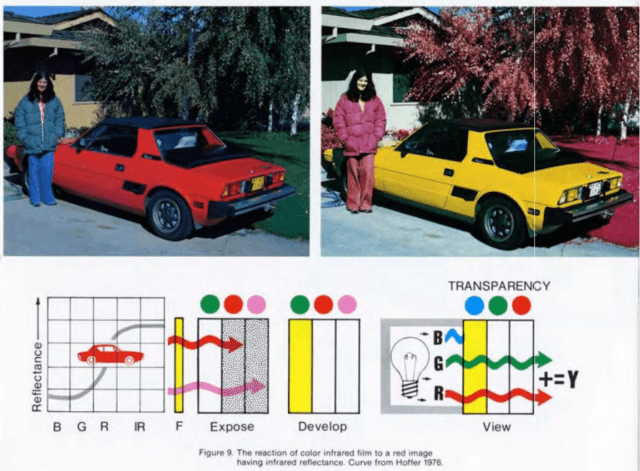
Documentation infrarouge
J’ai sélectionné pour vous une documentation infrarouge abordant différentes thématiques en lien avec la photographie infrarouge.

INFRA NYC
INFRA NYC vous entraine à la découverte de New York City sous un jour unique grâce à la lumière infrarouge.

Casablanca infrarouge : entre modernité et traditions
Suivez-moi à la découverte de Casablanca infrarouge le long d’une nouvelle promenade photographique.

Axe Majeur infrarouge : une œuvre monumentale aux allures mystiques
Promenade photo à l’Axe majeur en infrarouge : découvrez cette œuvre monumentale sous un jour nouveau.
Vous souhaitez utiliser certaines des photographies de cet article à des fins d’illustration ou d’exploitation commerciale (en-dehors des photographies incluant les œuvres d’autres artistes) ? Je vous invite à me contacter directement en me présentant vos besoins et le type d’illustration concerné. Je me ferai un plaisir de revenir vers vous dans les plus brefs délais avec une offre commerciale adaptée.